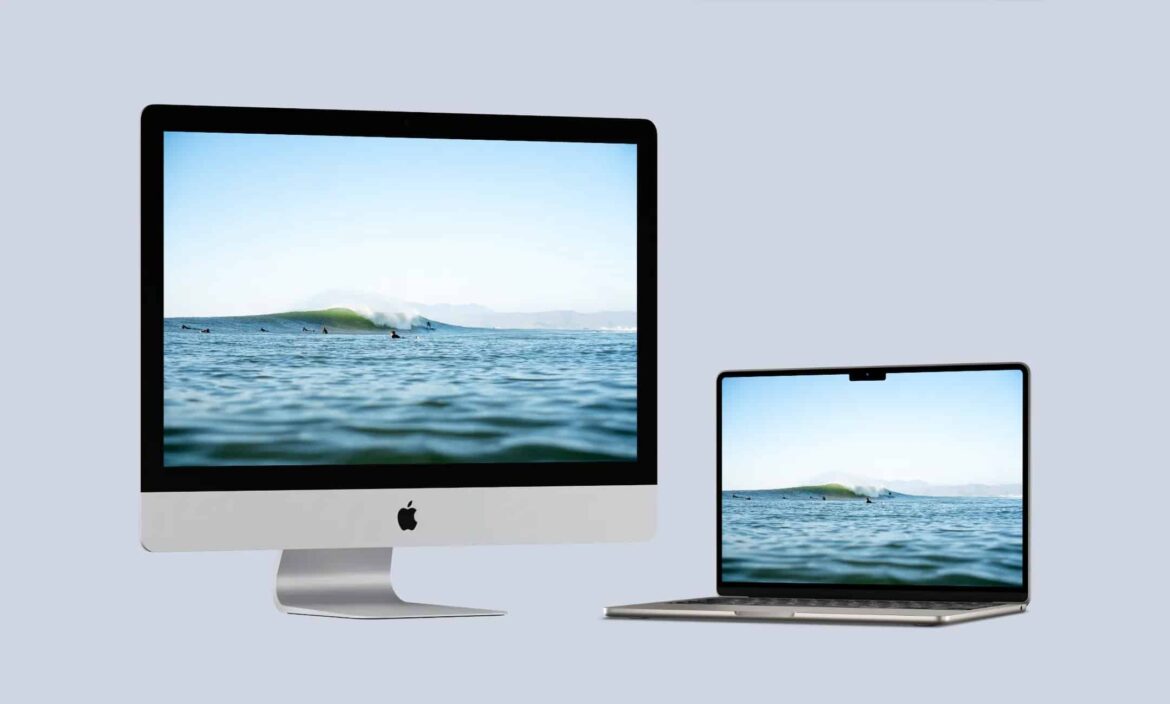616
È possibile utilizzare l’iMac anche come secondo monitor. In questo consiglio pratico vi mostriamo come procedere e cosa occorre tenere presente.
iMac come secondo schermo: quali modelli sono compatibili
Non tutti gli iMac supportano la modalità di sincronizzazione dello schermo. La funzione è stata integrata solo in alcuni modelli fino alla metà del 2014. A partire dal 2015, questa opzione non è più ufficialmente disponibile. Modelli iMac compatibili con la modalità Target Display:
- iMac 27″ fine 2009 e metà 2010 funzionano tramite Mini DisplayPort.
- iMac dalla metà del 2011 alla metà del 2014 (tutte le dimensioni) utilizzano Thunderbolt 1 o 2.
- Per poterlo utilizzare è necessario avere installato macOS tra OS X 10.6.1 (Snow Leopard) e macOS High Sierra (10.13.6) – le versioni più recenti non supportano più questa funzione. Anche il dispositivo sorgente (ad esempio un MacBook) deve disporre di una porta Mini DisplayPort o Thunderbolt 1/2. USB-C (Thunderbolt 3/4) non è supportato, nemmeno con adattatori o dock.
- Nota: un iMac con display Retina (dalla fine del 2014) non supporta più la modalità Target Display.
Utilizzare iMac in modalità sincronizzazione schermo
Per configurare il tuo iMac come monitor esterno, è disponibile una semplice combinazione di tasti:
- Come configurare la modalità Target Display: avvia l’iMac e accedi al sistema. Collegalo quindi all’altro Mac tramite un cavo Thunderbolt o Mini DisplayPort. Premi quindi la combinazione di tasti [cmd] + [F2] sull’iMac.
- Se non funziona, è possibile che nelle impostazioni di sistema del dispositivo sorgente sia attivata l’opzione “Usa F1, F2 ecc. come tasti funzione standard”. In questo caso, devi tenere premuto anche [fn], quindi utilizzare [cmd] + [fn] + [F2].
- Se tutto è impostato correttamente, l’iMac ora visualizza il desktop del Mac collegato. Puoi impostare la posizione degli schermi in Impostazioni di sistema ☻ Monitor ☻ Disposizione. Per uscire dalla modalità, è sufficiente premere nuovamente [cmd] + [F2].
- Se, ad esempio, hai collegato un MacBook, puoi utilizzare anche le porte dell’iMac, come USB, audio o FireWire, a condizione che il sistema operativo le supporti ancora.
- Importante: tutti gli iMac prodotti a partire dal 2015 non supportano più la modalità Target Display, nemmeno con versioni precedenti di macOS o adattatori. Ciò vale anche per tutti gli iMac con display Retina.
Soluzioni alternative per i Mac più recenti
Per i Mac e gli iMac più recenti esistono tuttavia alcune alternative software che consentono di utilizzare un secondo schermo:
- Luna Display è una soluzione molto potente con un dongle aggiuntivo (USB-C, HDMI o DisplayPort) che, in combinazione con un’app, consente di utilizzare l’iMac o un iPad come schermo, anche in modalità wireless. Questa soluzione è particolarmente stabile e veloce, è adatta anche per attività che richiedono un uso intensivo della grafica e funziona con i Mac moderni, anche con Apple Silicon.
- Duet Display è una variante basata esclusivamente su software che funziona sia su macOS che su Windows. È più economica, ma durante l’utilizzo wireless occasionalmente presenta qualche ritardo nella visualizzazione.
- Chi possiede un iPad può anche ricorrere ad Apple Sidecar (disponibile a partire da macOS Catalina). Ciò consente di utilizzare l’iPad come secondo monitor in modalità wireless o tramite cavo. La funzione è integrata nel sistema, ma è disponibile solo per i Mac e gli iPad più recenti con supporto Handoff.